
- Författare John Day [email protected].
- Public 2024-01-30 12:47.
- Senast ändrad 2025-01-23 15:11.


i denna min första instruerbara ska jag visa dig hur du skickar en ljud- och videosignal över en patchkabel. Jag använde en modded Xbox som en mediaspelare med en nätverkskabel som gick runt i rummet för att spela alla mina säkerhetskopior av filmer. Xbox började bara ge servicekod 13 och 16 och verkar vara för mycket krångel att fixa för tillfället. Jag har ett mycket gammalt Radeon 9200 -grafikkort med en video out -plats installerad i min dator. på grund av rummets layout är datorn på ena väggen och TV: n är på den andra cirka 10 meter bort. Jag ville ha en billig lösning för barnen att fortsätta titta på deras filmer utan att behöva ta med videospelaren och videorna tillbaka.
Steg 1:

Jag har tagit bort 2 nätverksportar från gamla nätverkskort jag hade liggande. förlåt för kvaliteten på denna bild.
Steg 2:


skär en gammal kabel på mitten och förbered den avskurna änden genom att strippa och tinna var och en av trådarna
Steg 3:



välj en layout för dina pins. Jag har använt stift 1 och 2 för videosignal. stift 5 och 6 för en ljudsignal och 7, 8 för den andra. Om detta var en långsiktig installation skulle jag använda värmekrympning på var och en av terminalerna. Jag tyckte att det var bäst att hålla nätverksporten i ett skruvstycke och fästa ena sidan först. Vänd sedan den åt andra sidan. Jag ansåg också att jag kunde komma undan med att gå med i alla neutraler, vilket skulle vara en bra idé om jag använde en rakt genomgående (4-tråds) ekonomipatchkabel Rakt igenom (4-tråds) ekonomipatchkabel
Steg 4:


Upprepa processen med den andra halvan av kabeln. tejpa fast och fäst i båda ändarna av en patchkabel.
Steg 5:
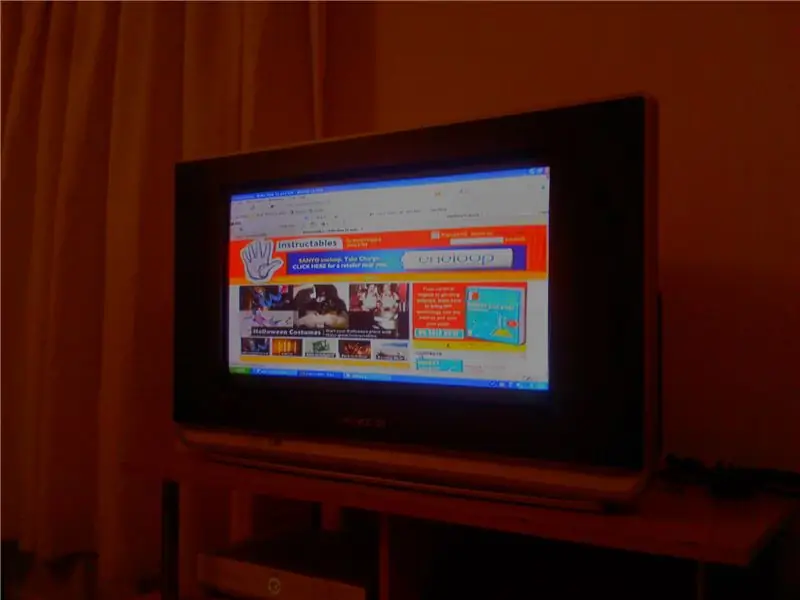

Luta dig nu tillbaka och njut. grafikkortet är inställt så att det går in i teaterläge när en videofil upptäcks. Jag har också den extra bonusen att jag kan surfa på en större skärm
Rekommenderad:
Hur man skickar data till molnet med Arduino Ethernet: 8 steg

Så här skickar du data till molnet med Arduino Ethernet: Denna instruktion visar hur du publicerar din data till AskSensors IoT -plattform med Arduino Ethernet Shield. Med Ethernet Shield kan din Arduino enkelt anslutas till molnet, skicka och ta emot data med en internetanslutning. Vad vi
Hur man gör över vattenflödet larmkrets med Z44N MOSFET: 7 steg

Hur man gör över vattenflödet larmkrets med hjälp av Z44N MOSFET: Hej vän, idag ska jag göra en krets med överflödesvattenlarm.I grund och botten kan vi använda denna krets för att känna till överflödet av vatten i vår vattentank. detta projekt med IRFZ44N MOSFET. Låt oss komma igång
TCP/IP -anslutning över GPRS: Så här skickar du data till servern med SIM900A -modul: 4 steg

TCP/IP -anslutning över GPRS: Så här skickar du data till servern med SIM900A -modul: I den här självstudien kommer jag att berätta om hur du skickar data till TCP -servern med sim900 -modulen. Vi kommer också att se hur vi kan ta emot data från server till klient (GSM -modul)
HUR MAN GÖR ARDUINO NANO/MINI - Hur man bränner bootloader: 5 steg

HUR MAN GÖR ARDUINO NANO/MINI | Hur man bränner bootloader: I denna instruktionsbok kommer jag att visa dig hur man gör en Arduino MINI från Scratch.Förfarandet som skrivs i denna instruktion kan användas för att göra alla arduino -brädor för dina anpassade projektkrav.Se videon för bättre förståelse
Hur man skickar MIDI -musik till Spielatron: 10 steg (med bilder)

Hur man skickar MIDI -musik till Spielatron: Denna instruktionsbok täcker de programverktyg vi använder för att enkelt ta standardmusiknotering, konvertera den till en MIDI -fil och spela den på Spielatron
